Windows 예약 작업을 사용하여 지정된 디렉터리의 파일 삭제

지정된 디렉터리의 파일을 삭제하는 방법에는 Windows 자체 예약 작업을 사용하거나 Windows 예약 작업을 통해 bat 파일을 호출하는 두 가지 방법이 있습니다.
아래에서 자세히 설명드리겠습니다.
1. 먼저 새 bat 파일을 만듭니다.
bat 파일 설명:
forfiles는 7일 전 자동으로 파일을 삭제합니다(현재 시스템 시간 기준).
예:
코드 코드 예:
forfiles /p "d:test" /s /m . /d -7 /c "cmd /c del @path"
d:test 원하는 디렉터리 경로로 바꾸세요.
/d -7은 7일이 지난 파일을 삭제한다는 의미입니다.

2. Windows 예약 작업을 설정하고 bat 파일을 바인딩합니다.
windows-작업 스케줄러 검색
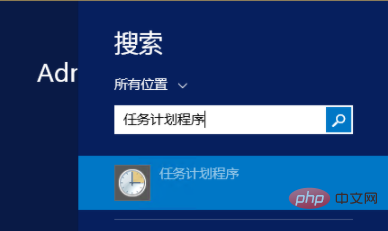
작업 생성
작업 스케줄러 라이브러리를 클릭하거나 작업 스케줄러 라이브러리 아래 메뉴를 클릭해야 새 작업을 생성할 수 있습니다.
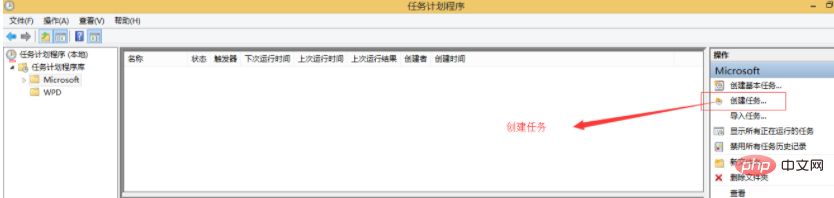
작업 설정
작업 이름 입력-보안 옵션 설정
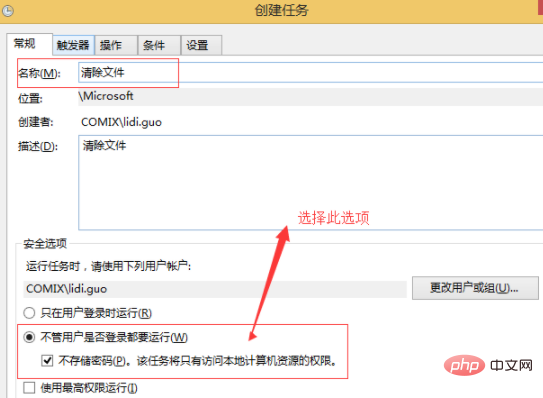
비즈니스 요구에 따라 트리거 설정-실행 빈도
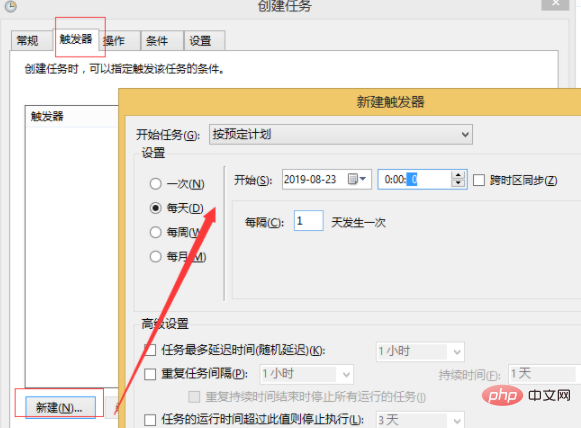
동작 클릭-새로 만들기-찾아보기-새 bat 파일 선택-확인
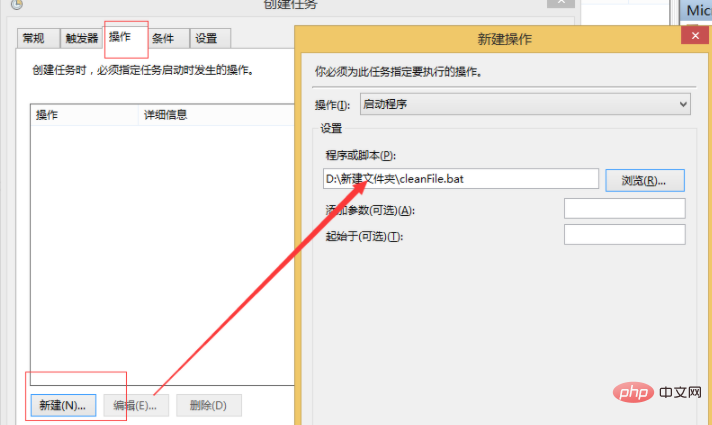
확인을 클릭하세요. 방금 설정한 예약된 작업이 작업 목록에 표시됩니다.
실행, 종료 및 기타 기능을 마우스 오른쪽 버튼으로 클릭하세요. 매우 간단하지 않습니까?
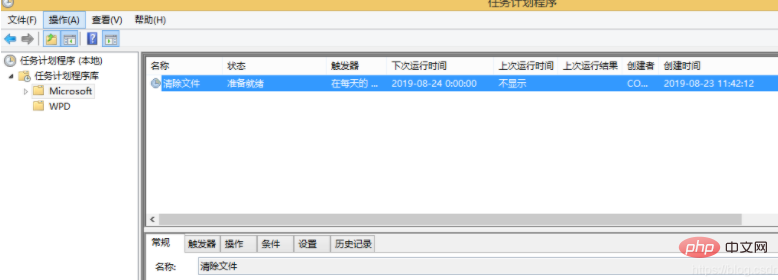
관련 추천: windows 시스템
위 내용은 Windows 예약 작업을 사용하여 지정된 디렉터리의 파일 삭제의 상세 내용입니다. 자세한 내용은 PHP 중국어 웹사이트의 기타 관련 기사를 참조하세요!

핫 AI 도구

Undresser.AI Undress
사실적인 누드 사진을 만들기 위한 AI 기반 앱

AI Clothes Remover
사진에서 옷을 제거하는 온라인 AI 도구입니다.

Undress AI Tool
무료로 이미지를 벗다

Clothoff.io
AI 옷 제거제

AI Hentai Generator
AI Hentai를 무료로 생성하십시오.

인기 기사

뜨거운 도구

메모장++7.3.1
사용하기 쉬운 무료 코드 편집기

SublimeText3 중국어 버전
중국어 버전, 사용하기 매우 쉽습니다.

스튜디오 13.0.1 보내기
강력한 PHP 통합 개발 환경

드림위버 CS6
시각적 웹 개발 도구

SublimeText3 Mac 버전
신 수준의 코드 편집 소프트웨어(SublimeText3)

뜨거운 주제
 7517
7517
 15
15
 1378
1378
 52
52
 79
79
 11
11
 53
53
 19
19
 21
21
 66
66
 Windows 7에 MySQL을 설치할 수 있습니까?
Apr 08, 2025 pm 03:21 PM
Windows 7에 MySQL을 설치할 수 있습니까?
Apr 08, 2025 pm 03:21 PM
예, MySQL은 Windows 7에 설치 될 수 있으며 Microsoft는 Windows 7 지원을 중단했지만 MySQL은 여전히 호환됩니다. 그러나 설치 프로세스 중에 다음 지점이 표시되어야합니다. Windows 용 MySQL 설치 프로그램을 다운로드하십시오. MySQL의 적절한 버전 (커뮤니티 또는 기업)을 선택하십시오. 설치 프로세스 중에 적절한 설치 디렉토리 및 문자를 선택하십시오. 루트 사용자 비밀번호를 설정하고 올바르게 유지하십시오. 테스트를 위해 데이터베이스에 연결하십시오. Windows 7의 호환성 및 보안 문제에 주목하고 지원되는 운영 체제로 업그레이드하는 것이 좋습니다.
 PS의 로딩 속도 속도를 높이는 방법?
Apr 06, 2025 pm 06:27 PM
PS의 로딩 속도 속도를 높이는 방법?
Apr 06, 2025 pm 06:27 PM
느린 Photoshop 스타트 업 문제를 해결하려면 다음을 포함한 다중 프론트 접근 방식이 필요합니다. 하드웨어 업그레이드 (메모리, 솔리드 스테이트 드라이브, CPU); 구식 또는 양립 할 수없는 플러그인 제거; 정기적으로 시스템 쓰레기 및 과도한 배경 프로그램 청소; 주의를 기울여 관련없는 프로그램 폐쇄; 시작하는 동안 많은 파일을 열지 않도록합니다.
 프론트 엔드 개발에서 CSS 및 JavaScript를 사용하여 Windows 10 설정 인터페이스와 유사한 검색등 효과를 달성하는 방법은 무엇입니까?
Apr 05, 2025 pm 10:21 PM
프론트 엔드 개발에서 CSS 및 JavaScript를 사용하여 Windows 10 설정 인터페이스와 유사한 검색등 효과를 달성하는 방법은 무엇입니까?
Apr 05, 2025 pm 10:21 PM
프론트 엔드 개발에서 Windows와 같은 구현 방법 ...
 브라우저 탭을 닫고 JavaScript를 사용하여 전체 브라우저를 닫는 것을 구별하는 방법은 무엇입니까?
Apr 04, 2025 pm 10:21 PM
브라우저 탭을 닫고 JavaScript를 사용하여 전체 브라우저를 닫는 것을 구별하는 방법은 무엇입니까?
Apr 04, 2025 pm 10:21 PM
브라우저에서 JavaScript를 사용하여 닫기 탭과 전체 브라우저를 닫는 방법을 구별하는 방법은 무엇입니까? 브라우저를 매일 사용하는 동안 사용자는 ...
 PS의 수직 기준선을 당기는 방법
Apr 06, 2025 pm 08:18 PM
PS의 수직 기준선을 당기는 방법
Apr 06, 2025 pm 08:18 PM
Photoshop에서 수직 가이드를 당기기 : 통치자보기 (보기 & gt; inuler)를 활성화하십시오. 통치자의 수직 가장자리 위로 마우스를 마우스로 덮은 다음 커서는 이중 화살표가있는 수직선이되고 마우스를 잡고 드래그하여 참조 라인을 꺼냅니다. 가이드를 드래그하거나 십자가로 가져 가서 삭제를 클릭하십시오.
 특정 시스템 버전에서 MySQL이보고 한 오류에 대한 솔루션
Apr 08, 2025 am 11:54 AM
특정 시스템 버전에서 MySQL이보고 한 오류에 대한 솔루션
Apr 08, 2025 am 11:54 AM
MySQL 설치 오류에 대한 솔루션은 다음과 같습니다. 1. MySQL 종속성 라이브러리 요구 사항이 충족되도록 시스템 환경을주의 깊게 확인하십시오. 다른 운영 체제 및 버전 요구 사항이 다릅니다. 2. 오류 메시지를주의 깊게 읽고 프롬프트 (예 : 라이브러리 파일 누락 또는 부족한 권한)에 따라 종속성 설치 또는 Sudo 명령 사용과 같은 해당 조치를 취합니다. 3. 필요한 경우 소스 코드를 설치하고 컴파일 로그를주의 깊게 확인하십시오. 그러나 일정량의 Linux 지식과 경험이 필요합니다. 궁극적으로 문제를 해결하는 핵심은 시스템 환경 및 오류 정보를 신중하게 확인하고 공식 문서를 참조하는 것입니다.
 【녹슬 셀프 스터디】 소개
Apr 04, 2025 am 08:03 AM
【녹슬 셀프 스터디】 소개
Apr 04, 2025 am 08:03 AM
1.0.1 서문이 프로젝트 (코드 및 댓글 포함)는 내 스스로 가르침 녹에서 기록되었습니다. 부정확하거나 불분명 한 진술이있을 수 있습니다. 사과하십시오. 당신이 그것으로부터 혜택을받는다면, 그것은 더 좋습니다. 1.0.2 Rustrust가 신뢰할 수 있고 효율적인 이유는 무엇입니까? Rust는 C 및 C를 유사한 성능으로 대체 할 수 있지만 보안이 높을 수 있으며 C 및 C와 같은 오류를 확인하기 위해 빈번한 재 컴파일이 필요하지 않습니다. 주요 장점에는 메모리 보안 (널 포인터가 해석, 매달려있는 포인터 및 데이터 경합 방지)이 포함됩니다. 스레드-안전 (실행하기 전에 다중 스레드 코드가 안전한지 확인하십시오). 정의되지 않은 동작을 피하십시오 (예 : 경계 밖으로 배열, 발기 국가화되지 않은 변수 또는 자유 메모리에 대한 액세스). Rust는 제네릭과 같은 현대 언어 기능을 제공합니다
 다운로드 후 MySQL을 설치할 수 없습니다
Apr 08, 2025 am 11:24 AM
다운로드 후 MySQL을 설치할 수 없습니다
Apr 08, 2025 am 11:24 AM
MySQL 설치 실패의 주된 이유는 다음과 같습니다. 1. 권한 문제, 관리자로 실행하거나 Sudo 명령을 사용해야합니다. 2. 종속성이 누락되었으며 관련 개발 패키지를 설치해야합니다. 3. 포트 충돌, 포트 3306을 차지하는 프로그램을 닫거나 구성 파일을 수정해야합니다. 4. 설치 패키지가 손상되어 무결성을 다운로드하여 확인해야합니다. 5. 환경 변수가 잘못 구성되었으며 운영 체제에 따라 환경 변수를 올바르게 구성해야합니다. 이러한 문제를 해결하고 각 단계를 신중하게 확인하여 MySQL을 성공적으로 설치하십시오.




